如何在 Azure 应用服务上使用 CI/CD 管道部署 Web 应用
Azure 应用服务提供了一个用于构建、部署和扩展 Web 应用程序的完全托管平台。通过将 CI/CD 管道与 Azure DevOps 结合使用,您可以自动化构建和发布流程,确保更快、更可靠的部署。
主要优点:
自动化:减少手动工作和人为错误。
一致性:实现跨环境的可重复部署。
速度:快速部署更新,改善您的开发生命周期。
在这篇博文中,我们将指导您完成使用持续集成和持续部署 (CI/CD) 管道将 Web 应用程序部署到 Azure 应用服务的过程。无论您是开发人员还是 DevOps 工程师,本分步指南都将帮助您利用 Azure DevOps 的强大功能简化部署流程。
先决条件
开始之前,请确保您具备以下条件:
具有有效订阅的 Azure 帐户
网络应用程序项目
(例如 Node.js、.NET Core、Python 等)。已创建项目的 Azure DevOps 帐户
已安装 Git 并将您的代码推送到存储库
(例如 GitHub、Azure Repos)
第 1 步:设置 Azure 应用服务
- 登录Azure Portal到Azure Portal:使用https://portal.azure.com

创建新的应用服务计划
在搜索栏中,输入应用服务计划并选择它。

点击创建

填写所需的详细信息,包括:
订阅:选择您的订阅。
资源组:创建新资源组或使用现有资源组。
名称:为您的应用服务计划提供唯一的名称
选择操作系统
区域:选择靠近您的用户的区域。

选择定价等级

单击查看“创建”,然后单击“创建”以部署您的应用服务。

- 点击转到资源

在搜索栏中,输入“应用服务”并选择它。

- 单击“创建”并选择“Web 应用程序”。

- 填写所需的详细信息:(之前创建的资源组、订阅、Web 应用程序名称、发布、运行时堆栈


审查,然后创建


- 点击转到资源

第 2 步:设置本地开发环境
如果之前没有的话,请安装 Visual Studio Code 和 Github
第 3 步:初始化 Github 存储库并在 Visual Studio Code 中创建 Web 应用程序
单击并选择新存储库


- 单击创建新存储库

- 从 Visual Studio 代码终端初始化 Git
 运行 git init 来初始化 Git 存储库。
运行 git init 来初始化 Git 存储库。

- 运行 git add 来暂存您的文件

- 运行 git status

从之前创建的存储库运行 git clone url
- 运行 nano 索引 php

- 输入control X,然后按Y,然后回车

- 运行cat index php

第 5 步:返回 azure 门户页面
转到 Azure 门户 mywebapp2020 页面。
导航到部署部分,选择部署中心

选择代码源,选择Github

选择来源为 Github
组织是你的 Github 用户名
选择存储库名称


- 选择预览文件


- 单击“保存”以设置部署

- 部署成功

步骤 6. 部署应用程序
提交并推送:提交更改并将其推送到 Github。 Github 操作工作流程将自动启动、构建您的应用程序并将其部署到 azure 应用程序服务。
您需要从 F1 升级到高级才能部署

至少升级至高级标准S1


- 升级后立即添加插槽

- 为插槽命名并设置克隆源

- 点击添加插槽

- CI/CD 运行

步骤 7. 监控部署
您可以在 Github 上监控部署进度。
部署后,您的 Web 应用程序应该可以通过 azure 应用程序服务访问。网址

结论
通过执行以下步骤,您可以为 Web 应用程序设置自动化 CI/CD 管道,从而在 Azure 应用服务上实现高效、可靠的部署。
以上是如何在 Azure 应用服务上使用 CI/CD 管道部署 Web 应用的详细内容。更多信息请关注PHP中文网其他相关文章!

热AI工具

Undresser.AI Undress
人工智能驱动的应用程序,用于创建逼真的裸体照片

AI Clothes Remover
用于从照片中去除衣服的在线人工智能工具。

Undress AI Tool
免费脱衣服图片

Clothoff.io
AI脱衣机

Video Face Swap
使用我们完全免费的人工智能换脸工具轻松在任何视频中换脸!

热门文章

热工具

记事本++7.3.1
好用且免费的代码编辑器

SublimeText3汉化版
中文版,非常好用

禅工作室 13.0.1
功能强大的PHP集成开发环境

Dreamweaver CS6
视觉化网页开发工具

SublimeText3 Mac版
神级代码编辑软件(SublimeText3)
 在PHP API中说明JSON Web令牌(JWT)及其用例。
Apr 05, 2025 am 12:04 AM
在PHP API中说明JSON Web令牌(JWT)及其用例。
Apr 05, 2025 am 12:04 AM
JWT是一种基于JSON的开放标准,用于在各方之间安全地传输信息,主要用于身份验证和信息交换。1.JWT由Header、Payload和Signature三部分组成。2.JWT的工作原理包括生成JWT、验证JWT和解析Payload三个步骤。3.在PHP中使用JWT进行身份验证时,可以生成和验证JWT,并在高级用法中包含用户角色和权限信息。4.常见错误包括签名验证失败、令牌过期和Payload过大,调试技巧包括使用调试工具和日志记录。5.性能优化和最佳实践包括使用合适的签名算法、合理设置有效期、
 PHP 8.1中的枚举(枚举)是什么?
Apr 03, 2025 am 12:05 AM
PHP 8.1中的枚举(枚举)是什么?
Apr 03, 2025 am 12:05 AM
PHP8.1中的枚举功能通过定义命名常量增强了代码的清晰度和类型安全性。1)枚举可以是整数、字符串或对象,提高了代码可读性和类型安全性。2)枚举基于类,支持面向对象特性,如遍历和反射。3)枚举可用于比较和赋值,确保类型安全。4)枚举支持添加方法,实现复杂逻辑。5)严格类型检查和错误处理可避免常见错误。6)枚举减少魔法值,提升可维护性,但需注意性能优化。
 会话如何劫持工作,如何在PHP中减轻它?
Apr 06, 2025 am 12:02 AM
会话如何劫持工作,如何在PHP中减轻它?
Apr 06, 2025 am 12:02 AM
会话劫持可以通过以下步骤实现:1.获取会话ID,2.使用会话ID,3.保持会话活跃。在PHP中防范会话劫持的方法包括:1.使用session_regenerate_id()函数重新生成会话ID,2.通过数据库存储会话数据,3.确保所有会话数据通过HTTPS传输。
 描述扎实的原则及其如何应用于PHP的开发。
Apr 03, 2025 am 12:04 AM
描述扎实的原则及其如何应用于PHP的开发。
Apr 03, 2025 am 12:04 AM
SOLID原则在PHP开发中的应用包括:1.单一职责原则(SRP):每个类只负责一个功能。2.开闭原则(OCP):通过扩展而非修改实现变化。3.里氏替换原则(LSP):子类可替换基类而不影响程序正确性。4.接口隔离原则(ISP):使用细粒度接口避免依赖不使用的方法。5.依赖倒置原则(DIP):高低层次模块都依赖于抽象,通过依赖注入实现。
 解释PHP中的晚期静态绑定(静态::)。
Apr 03, 2025 am 12:04 AM
解释PHP中的晚期静态绑定(静态::)。
Apr 03, 2025 am 12:04 AM
静态绑定(static::)在PHP中实现晚期静态绑定(LSB),允许在静态上下文中引用调用类而非定义类。1)解析过程在运行时进行,2)在继承关系中向上查找调用类,3)可能带来性能开销。
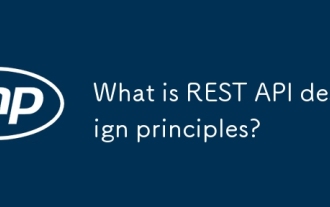 什么是REST API设计原理?
Apr 04, 2025 am 12:01 AM
什么是REST API设计原理?
Apr 04, 2025 am 12:01 AM
RESTAPI设计原则包括资源定义、URI设计、HTTP方法使用、状态码使用、版本控制和HATEOAS。1.资源应使用名词表示并保持层次结构。2.HTTP方法应符合其语义,如GET用于获取资源。3.状态码应正确使用,如404表示资源不存在。4.版本控制可通过URI或头部实现。5.HATEOAS通过响应中的链接引导客户端操作。
 您如何在PHP中有效处理异常(尝试,捕捉,最后,投掷)?
Apr 05, 2025 am 12:03 AM
您如何在PHP中有效处理异常(尝试,捕捉,最后,投掷)?
Apr 05, 2025 am 12:03 AM
在PHP中,异常处理通过try,catch,finally,和throw关键字实现。1)try块包围可能抛出异常的代码;2)catch块处理异常;3)finally块确保代码始终执行;4)throw用于手动抛出异常。这些机制帮助提升代码的健壮性和可维护性。
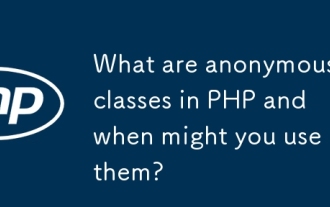 PHP中的匿名类是什么?您何时可以使用它们?
Apr 04, 2025 am 12:02 AM
PHP中的匿名类是什么?您何时可以使用它们?
Apr 04, 2025 am 12:02 AM
匿名类在PHP中的主要作用是创建一次性使用的对象。1.匿名类允许在代码中直接定义没有名字的类,适用于临时需求。2.它们可以继承类或实现接口,增加灵活性。3.使用时需注意性能和代码可读性,避免重复定义相同的匿名类。






 运行 git init 来初始化 Git 存储库。
运行 git init 来初始化 Git 存储库。 




